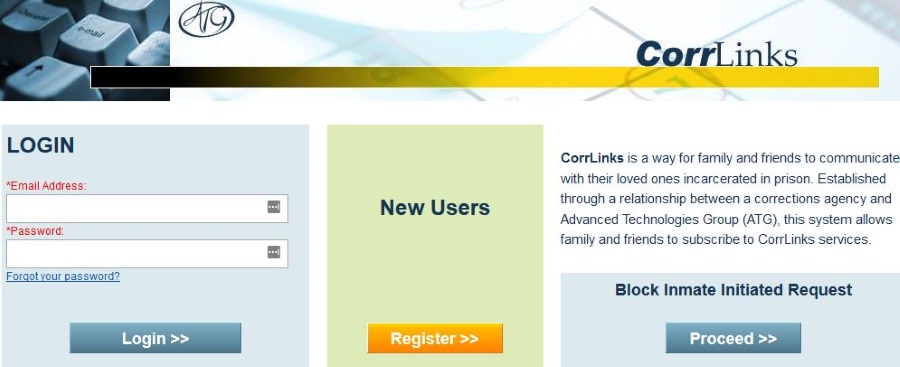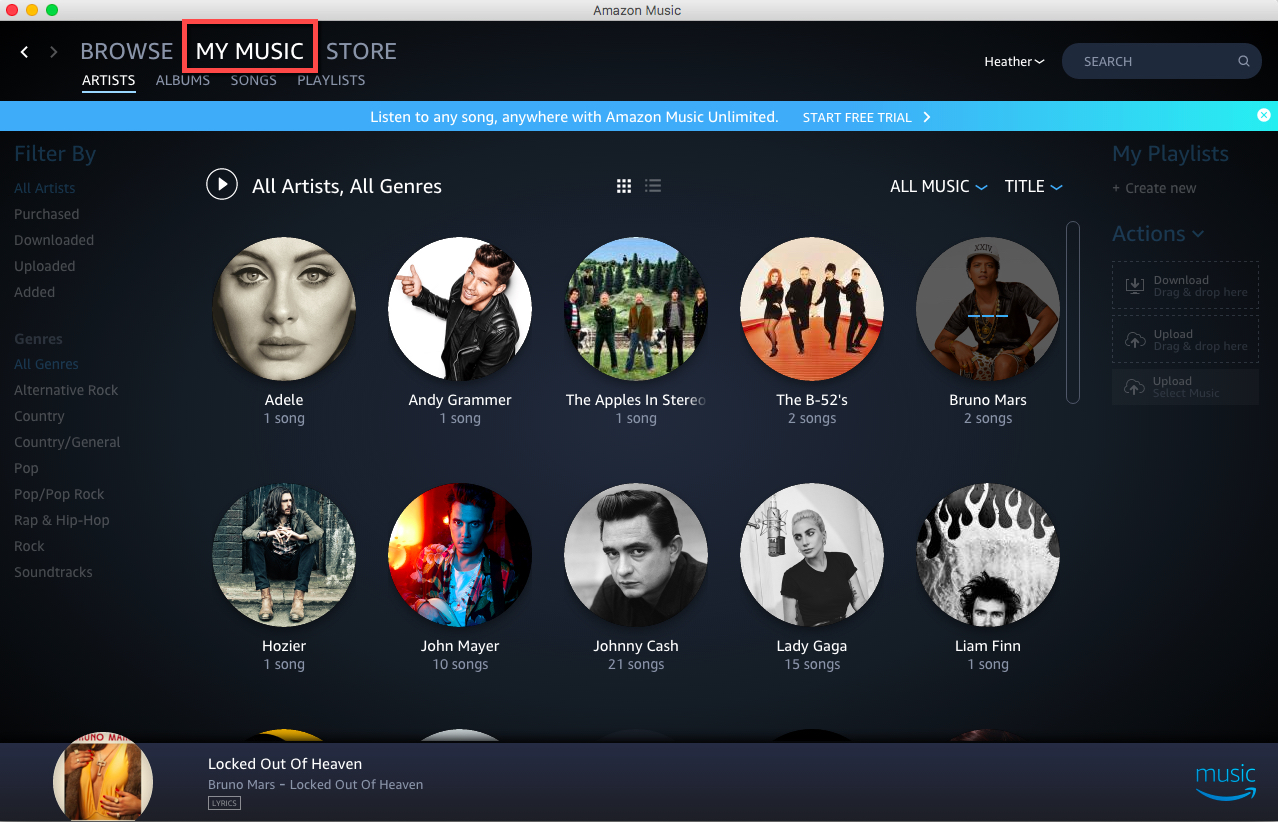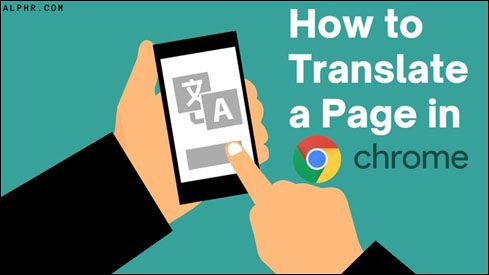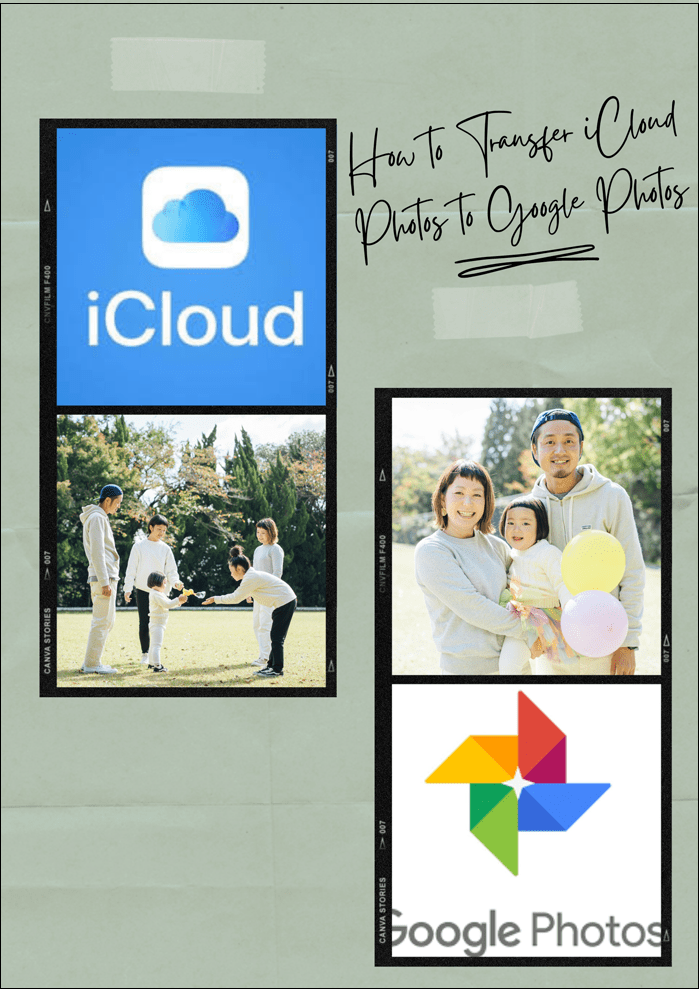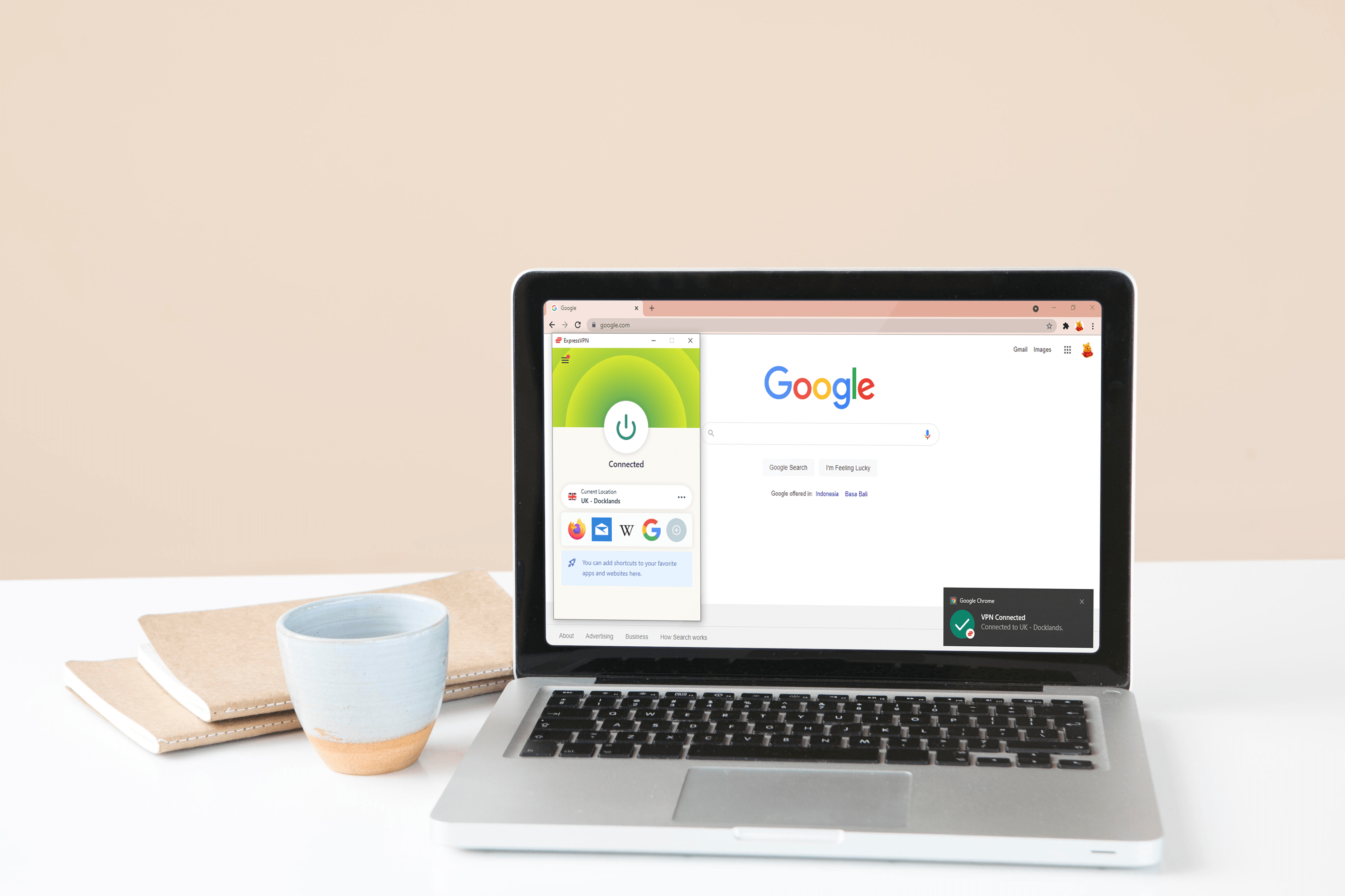Snapchatは、さまざまな機能を追加および改善するためのアップデートを常にリリースしています。長い間、スナップにテキストを追加したり、スナップに描画したりするときに、ペンのサイズを変更することはできませんでした。しかし、最近のアップデートですべてが変わりました。現在、Snapchatユーザーは自分の写真に対してさらに強力です。

写真を描く方法
基本から始めましょう。写真に描くのは簡単で楽しいです。新しい写真を撮って、右側の編集オプションを確認するだけです。

ペンのアイコンをタップしてから、指を使って写真を描きます。右側にカラーバーが表示されていることに気付くかもしれません。このバーを使用して、ペンの新しい色を選択します。

あなたの新しい傑作が気に入らないのですか?描画を開始すると、画像の右上に元に戻る記号が表示されます。これを1回タップすると、最後に指を離してから行ったすべての描画が元に戻ります。もう一度タップすると続行します。ただし、削除した作業を元に戻すボタンはありませんので注意してください。
図面のペンサイズを編集する方法
ペンが大きすぎたり小さすぎたりする場合は、指でつまむか、大きく引っ張ってください。親指と人差し指を画面に置き、広げて大きなペンにするだけです。同じことをして、小さいものを作るためにそれらを互いに近づけます。

ペンのサイズを調整すると、ペンは消えます。指をタップしてドラッグし、もう一度描画します。新しいペンサイズを使用していることがわかります。
その他の描画オプション
もちろん、図面にアートワークを追加したい場合は、色だけに限定されません。 Snapchatでは、楽しいシンボルを使って描くこともできます。その他のペンオプションを表示するには、右側のハートをタップします。一連の記号が表示されます。そのシンボルで描くには、1つをタップします。バーの下の記号をタップして下にドラッグすると、さらに多くのオプションが表示されます。

描画しているシンボルのサイズも編集できます。ただし、Snapchatはまだその部門でいくつかの不具合に直面しています。シンボルを大きくしすぎると、正しく描画されません。代わりに、指を置くたびに記号のコピーが1つ表示されます。
テキストを追加および編集する方法
文学的なタイプの方は、代わりにテキストを追加することを検討してください。それは簡単です。右側の編集メニューの上部にあるTをタップするだけです。これにより、スマートフォンのタイピングパッドが表示されます。次に、頭に浮かんだ巧妙な線やキャッチーな線を入力します。
タイピングメニューが表示されると、右側にカラーバーも表示されます。これを使用して、ペンの色と同じようにテキストの色を変更します。
Tを何度もタップして、テキストのサイズと形式を変更することもできます。これらのオプションは非常に限られています。テキストを大きくしたり小さくしたりすることしかできません。また、テキストを中央揃えにするか、フォーカスを残しておくこともできます。

入力が終了したら、[完了]をクリックして変更を受け入れます。写真の周りのテキストの場所を指で移動できます。
十分じゃない?
心配しないでください。 Snapchatは常に驚きに満ちています。すぐに別のアップデートがあります。